Xbox Uygulamasını Windows 10'dan Tamamen Kaldırma
Kategorize / / August 05, 2021
Microsoft, kullanışlı olan ve çalışmanızı kolaylaştıran birçok farklı özellikle Windows 10'u tanıttı. Pek çok yeni özellik ile Microsoft, önceden yüklenmiş bazı evrensel uygulamalar da sağlar ve Xbox uygulaması bu uygulamalardan biridir. Ancak tüm insanlar Xbox kullanmak istemiyor, bu nedenle Xbox'ı Windows bilgisayarlarından tamamen kaldırmak istiyorlar.
Xbox uygulaması, konsolunuzda Xbox'ınız ile bağlantı kurmanıza olanak tanır, böylece oyunları bilgisayarınızda uzaktan oynayabilir ve arkadaşlarınızla sohbet edebilirsiniz. Xbox uygulaması, oyun yakalama özelliklerinin yanı sıra diğer bazı özellikleri de sağlar. Bu, oradaki tüm oyuncular için gerçekten yararlıdır. Xbox uygulaması, bilgisayarınızda da oyun oynamayı daha rahat hale getirir.
Şimdi, oyuncu değilseniz veya bir Xbox One konsolunuz yoksa, Xbox uygulaması sizin için kullanışlı değildir. Bu senaryoda, yalnızca depolama alanınızı kullanan bir uygulamadır. Kaldırmak istiyorsunuz, ancak normal yükleme sürecini kullandığınızda bunu yapamazsınız. Evet, normal kurulum sürecini kullanarak Xbox uygulamasını kaldıramazsınız. Ancak, PowerShell kullanılarak kaldırılabilir. Bunu yapmak için size hızlı ve kolay adım adım bir işlem sunuyoruz.

Xbox Uygulamasını Windows 10'dan Tamamen Kaldırma
Başlamadan önce iki şeye dikkat etmeniz gerekiyor. Birincisi, bilgisayarda yönetici ayrıcalığına sahip olmanızdır. Daha spesifik olmak gerekirse, bir konuk kullanıcı dahili uygulamayı kaldıramaz, bunu yönetici hesabından yapmanız gerektiği anlamına gelir. İkinci şey, PowerShell'i kullanma konusunda biraz bilgiye ihtiyacınız olmasıdır. Hepsi bu kadar, bu gereksinimleri karşılarsanız, Xbox uygulamasını Windows 10 PC'nizden tamamen kaldırmak için aşağıda belirtilen adımları izleyin.
Her şeyden önce, arama çubuğunuza gidin veya Cortana'yı kullanın ve PowerShell'i arayın. Arama sonucundan ilk seçeneğe sağ tıklayın ve PowerShell'i çalıştırmak için Yönetici Olarak Çalıştır'ı seçin.
PowerShell penceresi açıldığında, içine aşağıdaki komutu yazmanız gerekir.
Get-AppxPackage * xboxapp * | Kaldır-AppxPackage
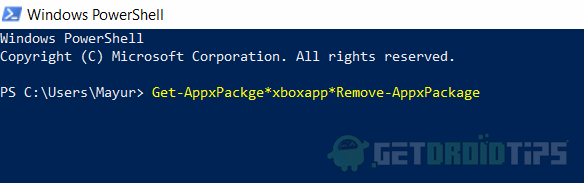
Bu komutu girdikten sonra Enter tuşuna basın. Enter tuşuna bastığınızda işlem başlayacaktır, işlem tamamlanana kadar birkaç dakika bekleyin.
İşlem başarıyla tamamlandığında, PowerShell penceresine Exit yazın ve enter tuşuna basın.
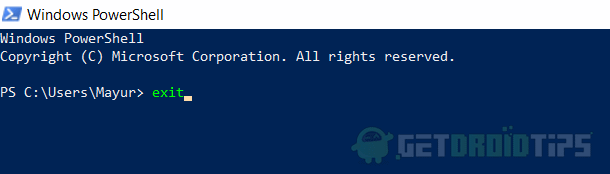
Tüm Xbox uygulamanızın bilgisayarınızdan kaldırılması.
Sonuç
Bu gerçekten kolay bir yöntemdir ve hiç zaman almaz. Ancak, komutu girerken dikkatli olun ve size verdiğimiz tam komutu girin. Xbox uygulaması birçok yönden kullanışlıdır ve hatta bilgisayar oyunlarınızın ekranını da yakalayabilirsiniz. İyi bir uygulama olduğu için sizi rahatsız etmiyorsa kaldırmanıza gerek yoktur.
Yine de herkes bir oyuncu değil ve size sunduğumuz yöntemi izleyerek Xbox uygulamasından kolayca kurtulabilirsiniz. Xbox uygulamasını istediğiniz zaman Microsoft mağazasından yeniden yükleyebilirsiniz.
Editörün Seçimi:
- Realtek HD Audio Manager'ın Windows 10'da Açılmamasını veya Çalışmamasını Düzeltme
- Xbox One Sistem Hatası E200 Nasıl Onarılır?
- Düzeltme - Xbox'ta Oturum Açmaya Çalışırken 0x80190005 Hata Kodu
- Xbox One Hata Kodu 0X80070BFA Nasıl Onarılır
- Xbox Live Çekirdek Hizmetleri kapalı: Ne yapabilirsiniz?
Rahul, Teknoloji ve kripto para birimi konularına büyük ilgi duyan bir Bilgisayar Bilimi öğrencisi. Zamanının çoğunu ya yazarak ya da müzik dinleyerek ya da görülmemiş yerleri gezerek geçiriyor. Çikolatanın tüm sorunlarının çözümü olduğuna inanıyor. Hayat olur ve kahve yardımcı olur.



